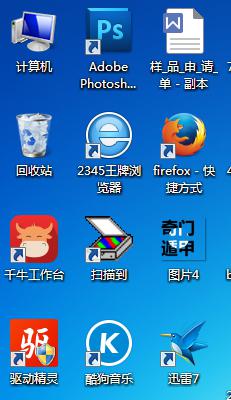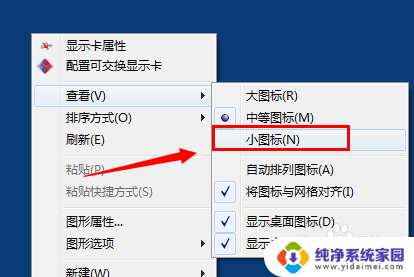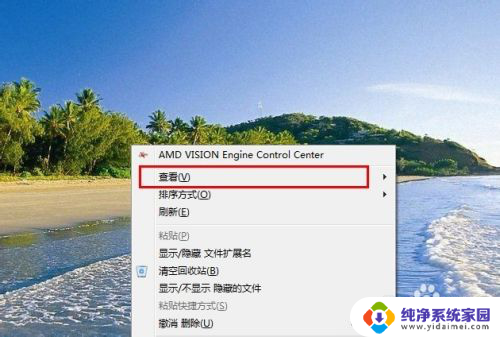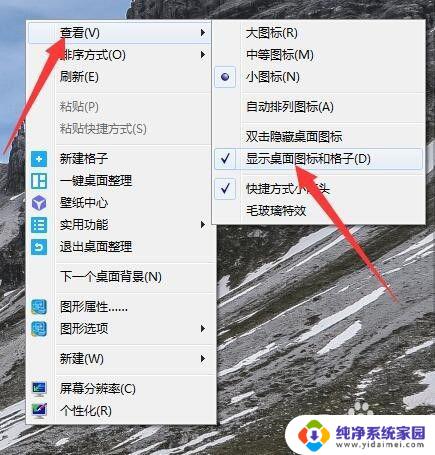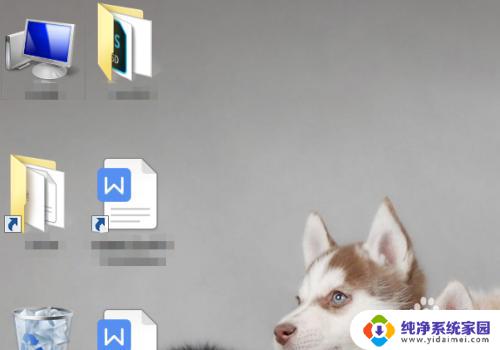win7如何改变桌面图标大小 win7如何调整桌面图标大小
更新时间:2023-09-10 11:46:06作者:yang
Win7操作系统是微软公司推出的一款非常受欢迎的操作系统,它给用户带来了许多便利和个性化的功能,其中改变桌面图标大小是Win7系统的一个重要特性。通过调整桌面图标大小,用户可以根据自己的喜好和需求,将图标设置为更大或更小的尺寸。这不仅可以使桌面更加整洁有序,还能够提高用户的使用效率。接下来我们将详细介绍Win7如何改变桌面图标大小以及如何调整图标的尺寸。
操作方法:
1.我们首先打开电脑,看到电脑桌面,如图。

2.这时候我们的鼠标放在桌面的空白位置然后点击鼠标右键,如图。
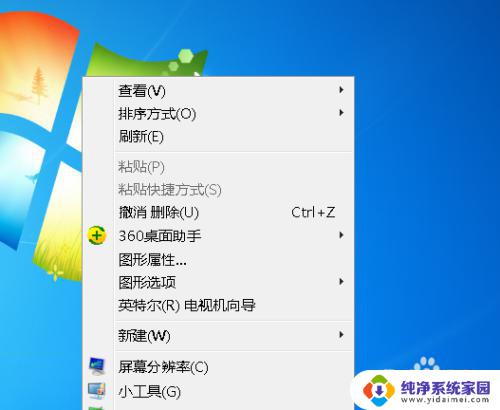
3.在点击右键之后我们看到一个下拉菜单栏,然后我们把鼠标移动到查看上。在其下级菜单里我们看到有大图标,中等图标和小图标,如图。如图。
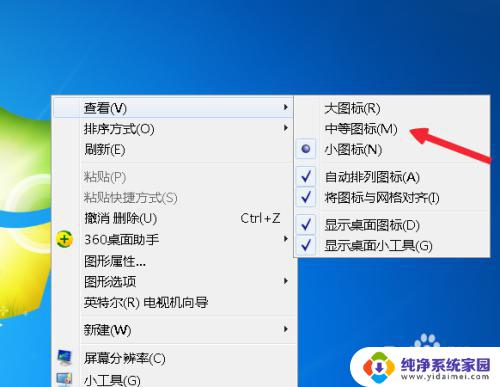
4.接着鼠标点击大图标,如图。
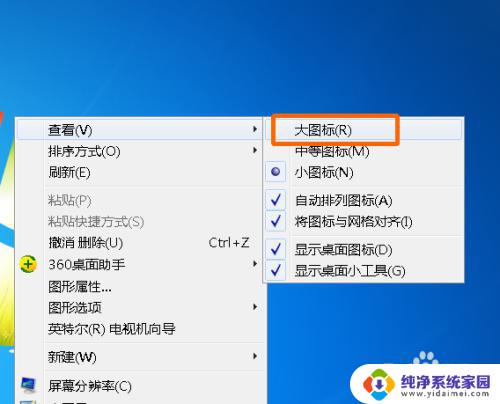
5.这时候我们桌面上的图标就会变的很大,如图(可以和任务栏字体相比较发现)。

6.然后再次鼠标右键选择小图标,如图。
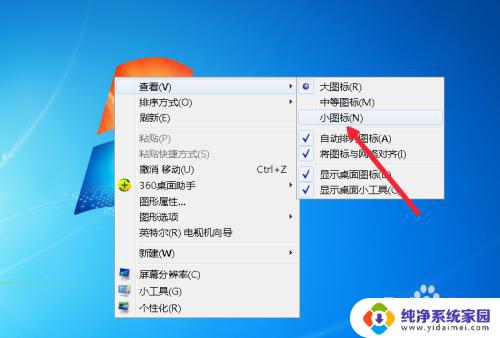
7.这时候我们再次全屏截图,你就会看到图标已经变小了。win7就是这样桌面图标大小的。

以上是Win7更改桌面图标大小的全部内容,若您遇到相同情况,请参照本文方法进行处理,希望本文对您有所帮助。